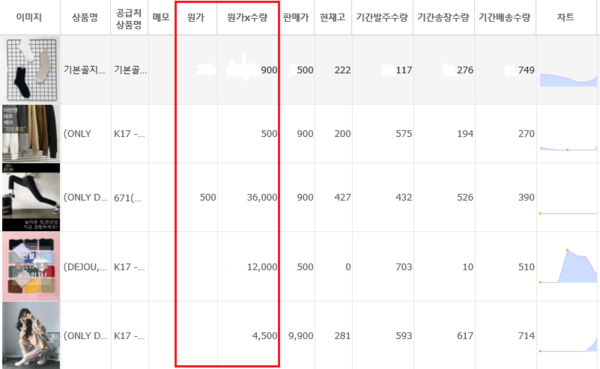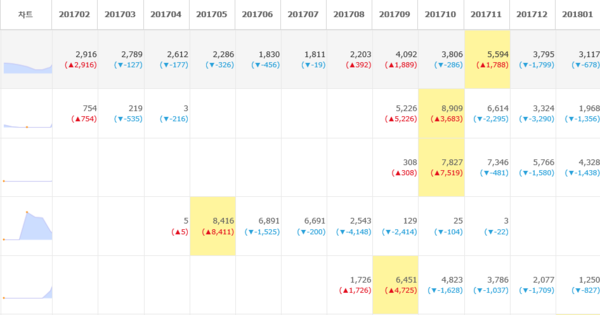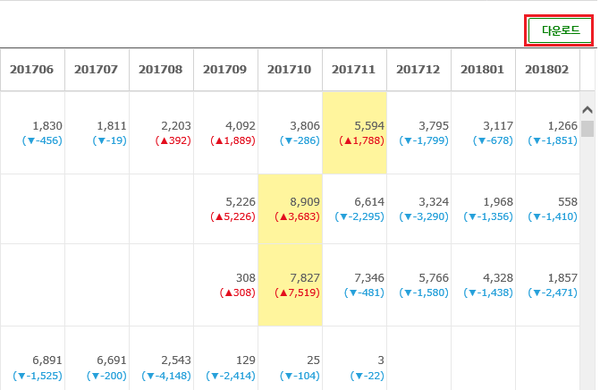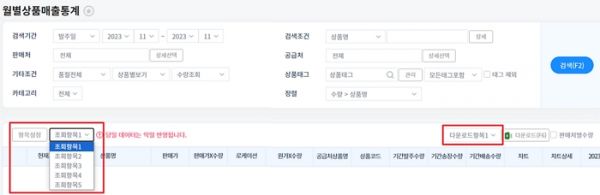"월별상품매출통계"의 두 판 사이의 차이
둘러보기로 이동
검색으로 이동
(→판매처) |
|||
| 41번째 줄: | 41번째 줄: | ||
===판매처=== | ===판매처=== | ||
---- | ---- | ||
| − | {|width="1600px" | + | {| width="1600px" |
|- | |- | ||
| − | |판매처별 상품 검색이 가능합니다. 단일 판매처를 선택하여 검색할 수 있으며,[[File:S어드민상품매출통계4.png|thumb|600x600px|(확대하려면 클릭)|대체글=]]'''판매처그룹'''으로 여러개의 판매처를 선택하여 검색할 수도 있습니다. | + | |판매처별 상품 검색이 가능합니다. 단일 판매처를 선택하여 검색할 수 있으며, |
| + | [[File:S어드민상품매출통계4.png|thumb|600x600px|(확대하려면 클릭)|대체글=]] | ||
| + | '''판매처그룹'''으로 여러개의 판매처를 선택하여 검색할 수도 있습니다. | ||
{| class="wikitable" | {| class="wikitable" | ||
|+ | |+ | ||
| 51번째 줄: | 53번째 줄: | ||
<br> | <br> | ||
<br> | <br> | ||
| + | |||
===공급처=== | ===공급처=== | ||
---- | ---- | ||
| − | {|width="1600px" | + | {| width="1600px" |
|- | |- | ||
|공급처별 상품 검색이 가능합니다. 단일 공급처를 선택하여 검색할 수 있으며,[[File:S어드민상품매출통계5.png|thumb|600x600px|(확대하려면 클릭)|대체글=]]여러 개의 공급처를 선택하여 검색할 수도 있습니다. | |공급처별 상품 검색이 가능합니다. 단일 공급처를 선택하여 검색할 수 있으며,[[File:S어드민상품매출통계5.png|thumb|600x600px|(확대하려면 클릭)|대체글=]]여러 개의 공급처를 선택하여 검색할 수도 있습니다. | ||
| 68번째 줄: | 71번째 줄: | ||
===상품태그=== | ===상품태그=== | ||
---- | ---- | ||
| − | {|width="1600px" | + | {| width="1600px" |
|- | |- | ||
|검색하고 싶은 '''상품태그'''를 선택하여, 특정 태그와 관련된 상품의 '''매출통계'''를 조회할 수 있습니다.[[File:S어드민상품매출통계6.png|thumb|600x600px|(확대하려면 클릭)|대체글=]]상품에 지정하고 싶은 태그가 있다면 사전에 미리 등록해야 합니다. | |검색하고 싶은 '''상품태그'''를 선택하여, 특정 태그와 관련된 상품의 '''매출통계'''를 조회할 수 있습니다.[[File:S어드민상품매출통계6.png|thumb|600x600px|(확대하려면 클릭)|대체글=]]상품에 지정하고 싶은 태그가 있다면 사전에 미리 등록해야 합니다. | ||
| 83번째 줄: | 86번째 줄: | ||
{| width="1600px" | {| width="1600px" | ||
|- | |- | ||
| − | | valign=top| | + | | valign="top" | |
*사은품 제외 : 클릭 시, 사은품으로 설정된 상품을 결과값에 반영하지 않습니다. | *사은품 제외 : 클릭 시, 사은품으로 설정된 상품을 결과값에 반영하지 않습니다. | ||
| 96번째 줄: | 99번째 줄: | ||
==<big>'''step 2. 검색결과 확인하기'''</big>== | ==<big>'''step 2. 검색결과 확인하기'''</big>== | ||
| − | {|width="1600px" | + | {| width="1600px" |
|- | |- | ||
| − | | valign=top| | + | | valign="top" | |
1. 상품별로 이미지, 판매가(이지어드민 입력값)를 확인할 수 있으며[[File:qhaskf1.png|thumb|600x600px|(확대하려면 클릭)|대체글=]]<br> | 1. 상품별로 이미지, 판매가(이지어드민 입력값)를 확인할 수 있으며[[File:qhaskf1.png|thumb|600x600px|(확대하려면 클릭)|대체글=]]<br> | ||
| 106번째 줄: | 109번째 줄: | ||
---- | ---- | ||
| − | {|width="1600px" | + | {| width="1600px" |
|- | |- | ||
| − | | valign=top| | + | | valign="top" | |
2. 현재고 및 기간내 상품별 발주, 송장, 배송수량을 확인할 수 있습니다.[[File:qhaskf1.png|thumb|600x600px|(확대하려면 클릭)|대체글=]] | 2. 현재고 및 기간내 상품별 발주, 송장, 배송수량을 확인할 수 있습니다.[[File:qhaskf1.png|thumb|600x600px|(확대하려면 클릭)|대체글=]] | ||
| 119번째 줄: | 122번째 줄: | ||
<br> | <br> | ||
---- | ---- | ||
| − | {|width="1600px" | + | {| width="1600px" |
|- | |- | ||
| − | | valign=top| | + | | valign="top" | |
3. 차트를 통해 기간내 발주수량 추이를 한 눈에 확인할 수 있습니다.[[File:qhaskf1.png|thumb|600x600px|(확대하려면 클릭)|대체글=]]<br> | 3. 차트를 통해 기간내 발주수량 추이를 한 눈에 확인할 수 있습니다.[[File:qhaskf1.png|thumb|600x600px|(확대하려면 클릭)|대체글=]]<br> | ||
| 133번째 줄: | 136번째 줄: | ||
<br> | <br> | ||
---- | ---- | ||
| − | {|width="1600px" | + | {| width="1600px" |
|- | |- | ||
| − | | valign=top| | + | | valign="top" | |
| − | |||
4. 검색기간 내 해당상품의 월별 발주수량에 대한 비교결과를 확인할 수 있습니다. | 4. 검색기간 내 해당상품의 월별 발주수량에 대한 비교결과를 확인할 수 있습니다. | ||
[[File:qhaskf4.png|thumb|600x600px|(확대하려면 클릭)|대체글=]]<br> | [[File:qhaskf4.png|thumb|600x600px|(확대하려면 클릭)|대체글=]]<br> | ||
| − | *전월 대비 '''증가수량'''은 <FONT | + | *전월 대비 '''증가수량'''은 <FONT color="#FF0000">'''▲빨강(숫자)'''</FONT> 확인 |
| − | *전월 대비 '''감소수량'''은 <FONT | + | *전월 대비 '''감소수량'''은 <FONT color="#0000FF">'''▼파랑(숫자)'''</FONT> 확인 |
*참고 : 검색기간 내 가장 많은 발주가 있었던 날짜에는 노란색 음영이 적용됩니다. | *참고 : 검색기간 내 가장 많은 발주가 있었던 날짜에는 노란색 음영이 적용됩니다. | ||
|} | |} | ||
| 150번째 줄: | 152번째 줄: | ||
<br> | <br> | ||
---- | ---- | ||
| − | {|width="1600px" | + | {| width="1600px" |
|- | |- | ||
| − | | valign=top| | + | | valign="top" | |
5. 조회된 화면에 대해 엑셀파일로 다운로드를 할 수 있습니다.[[File:qhaskf5.png|thumb|600x600px|(확대하려면 클릭)|대체글=]] | 5. 조회된 화면에 대해 엑셀파일로 다운로드를 할 수 있습니다.[[File:qhaskf5.png|thumb|600x600px|(확대하려면 클릭)|대체글=]] | ||
| 165번째 줄: | 167번째 줄: | ||
==<big>'''업데이트 정보'''</big>== | ==<big>'''업데이트 정보'''</big>== | ||
===A. 항목설정 목록 추가 (2023-05-26)=== | ===A. 항목설정 목록 추가 (2023-05-26)=== | ||
| − | {|width="1600px" | + | {| width="1600px" |
|- | |- | ||
| − | | valign=top|[[파일:FV20 003.jpg|대체글=|섬네일|600x600픽셀]]1. 조회항목 및 다운로드 항목이 추가되었습니다. | + | | valign="top" |[[파일:FV20 003.jpg|대체글=|섬네일|600x600픽셀]]1. 조회항목 및 다운로드 항목이 추가되었습니다. |
|} | |} | ||
| 176번째 줄: | 178번째 줄: | ||
<br> | <br> | ||
---- | ---- | ||
| − | {|width="1600px" | + | {| width="1600px" |
|- | |- | ||
| − | | valign=top|[[파일:FV20 004.jpg|대체글=|섬네일|600x600픽셀]]2. 최대 5개까지 사용이 가능하며, | + | | valign="top" |[[파일:FV20 004.jpg|대체글=|섬네일|600x600픽셀]]2. 최대 5개까지 사용이 가능하며, |
각 항목별 항목명과 조회/다운로드 할 항목을 설정할 수 있습니다. | 각 항목별 항목명과 조회/다운로드 할 항목을 설정할 수 있습니다. | ||
{| class="wikitable" | {| class="wikitable" | ||
2023년 11월 21일 (화) 06:31 판
개요
- 월별 상품매출통계에서는 검색기간 내 월 단위 각 상품의 매출현황을 비교/확인할 수 있습니다.
<확인내용>
- 검색기간 내 특정상품의 발주수량, 송장출력수량, 배송수량
- 차트를 활용한 특정상품의 월별 발주 증감수량
step 1. 검색조건 설정하기
| [정산통계 > 월별상품매출통계]
|
날짜
날짜를 설정하여 특정기간동안의 일자별 상품매출통계를 확인할 수 있습니다.
|
판매처
| 판매처별 상품 검색이 가능합니다. 단일 판매처를 선택하여 검색할 수 있으며,
판매처그룹으로 여러개의 판매처를 선택하여 검색할 수도 있습니다.
|
공급처
| 공급처별 상품 검색이 가능합니다. 단일 공급처를 선택하여 검색할 수 있으며,여러 개의 공급처를 선택하여 검색할 수도 있습니다.
상세선택버튼을 통해 공급처를 다중 선택할 수 있습니다.
|
상품태그
검색하고 싶은 상품태그를 선택하여, 특정 태그와 관련된 상품의 매출통계를 조회할 수 있습니다.상품에 지정하고 싶은 태그가 있다면 사전에 미리 등록해야 합니다.
|
기타조건
step 2. 검색결과 확인하기
업데이트 정보A. 항목설정 목록 추가 (2023-05-26)
관련 FAQ |